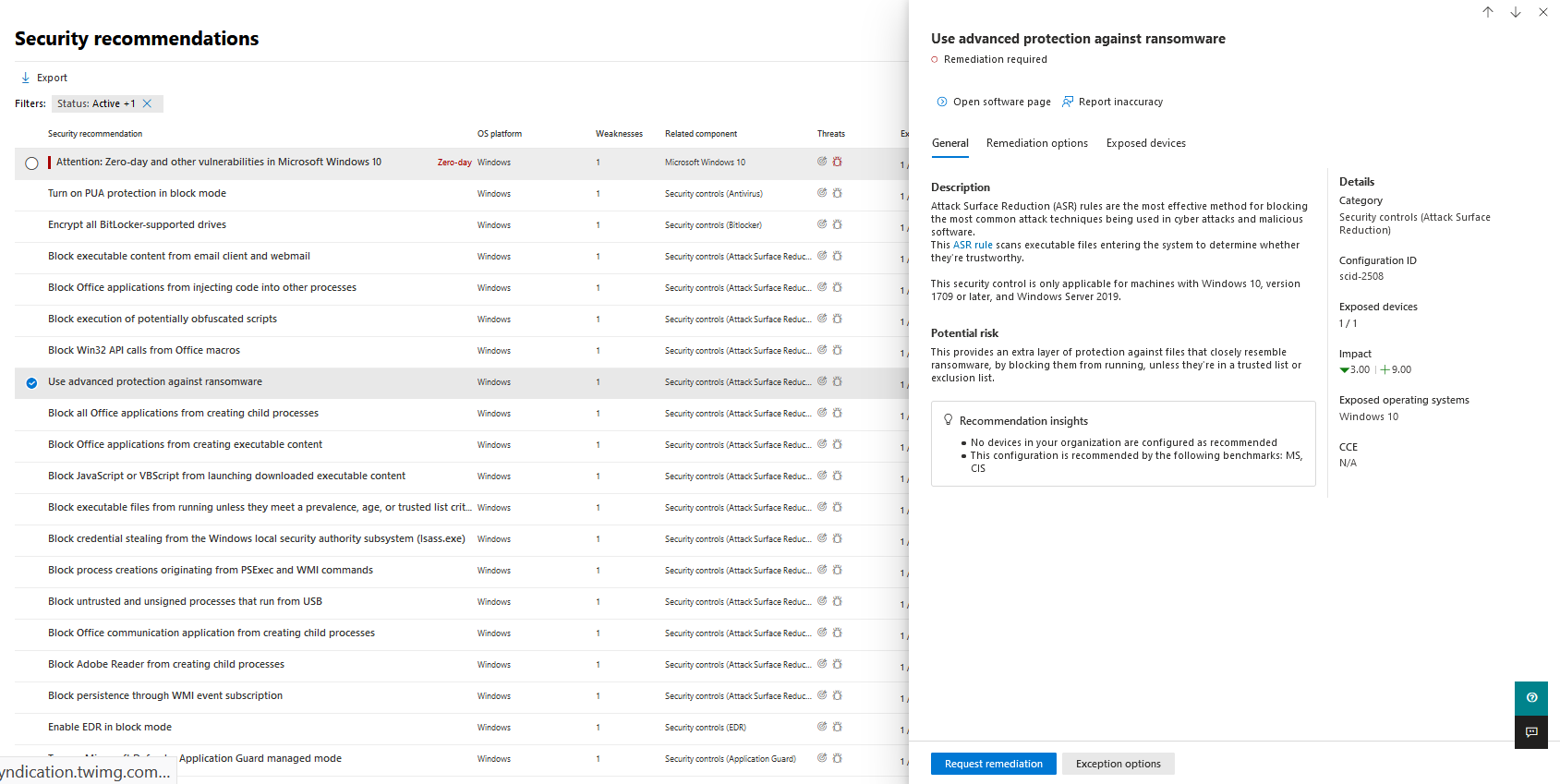Náprava zranitelnosti
Platí pro:
- Microsoft Defender Správa zranitelností
- Plán 2 pro Microsoft Defender pro koncový bod
- Microsoft Defender XDR
- Microsoft Defender pro servery – plán 1 & 2
V tomto krátkém videu se dozvíte, jak Microsoft Defender Správa zranitelností zjišťovat ohrožení zabezpečení a chybné konfigurace na koncových bodech a poskytuje užitečné přehledy, které vám pomůžou rychle napravit hrozby a ohrožení zabezpečení ve vašem prostředí.
Tip
Věděli jste, že si můžete vyzkoušet všechny funkce v Microsoft Defender Správa zranitelností zdarma? Zjistěte, jak si zaregistrovat bezplatnou zkušební verzi.
Žádost o nápravu
Možnosti správy ohrožení zabezpečení překlenují mezeru mezi správci zabezpečení a SPRÁVCI IT prostřednictvím pracovního postupu žádostí o nápravu. Správci zabezpečení, jako jste vy, můžou požádat správce IT o nápravu chyby zabezpečení ze stránek doporučení a Intune.
Povolení Microsoft Intune připojení
Pokud chcete tuto funkci použít, povolte připojení Microsoft Intune. Na portálu Microsoft Defender přejděte na Nastavení>Koncové body>Obecné>pokročilé funkce. Posuňte se dolů a vyhledejte Microsoft Intune připojení. Ve výchozím nastavení je přepínač vypnutý. Zapněte přepínač připojení Microsoft IntuneZapnuto.
Poznámka: Pokud máte povolené Intune připojení, při vytváření žádosti o nápravu získáte možnost vytvořit Intune úlohu zabezpečení. Tato možnost se nezobrazí, pokud není nastavené připojení.
Podrobnosti najdete v tématu Použití Intune k nápravě ohrožení zabezpečení identifikovaných Microsoft Defender for Endpoint.
Postup žádosti o nápravu
Na portálu Microsoft Defender přejděte do navigační nabídky správy ohrožení zabezpečení a vyberte Doporučení.
Vyberte doporučení zabezpečení, pro které chcete požádat o nápravu, a pak vyberte Možnosti nápravy.
Vyplňte formulář, včetně toho, pro co žádáte o nápravu, příslušných skupin zařízení, priority, termínu splnění a volitelných poznámek.
- Pokud zvolíte možnost nápravy "Vyžaduje se pozornost", nebude výběr termínu splnění dostupný, protože neexistuje žádná konkrétní akce.
Vyberte Odeslat žádost. Odesláním žádosti o nápravu se v rámci správy ohrožení zabezpečení vytvoří položka aktivity nápravy, která se dá použít k monitorování průběhu nápravy pro toto doporučení. Tím se neaktivuje náprava ani se u zařízení neproplatí žádné změny.
Informujte správce IT o nové žádosti a požádejte ho, aby se přihlásil k Intune, aby žádost schválil nebo odmítl a spustil nasazení balíčku. Pokud chcete zkontrolovat, jak se lístek zobrazuje v Intune, podrobnosti najdete v tématu Použití Intune k nápravě ohrožení zabezpečení zjištěných Microsoft Defender for Endpoint.
Přejděte na stránku Náprava a zobrazte stav žádosti o nápravu.
Poznámka
Pokud vaše žádost zahrnuje nápravu více než 10 000 zařízení, můžeme Intune odeslat pouze 10 000 zařízení k nápravě.
Jakmile jsou slabá místa kybernetické bezpečnosti vaší organizace identifikována a namapována na užitečná doporučení zabezpečení, začněte vytvářet úlohy zabezpečení. Úlohy můžete vytvářet prostřednictvím integrace s Microsoft Intune, kde se vytvářejí lístky nápravy.
Snižte riziko ohrožení zabezpečení vaší organizace a zvyšte konfiguraci zabezpečení tím, že opravíte doporučení k zabezpečení.
Zobrazení aktivit nápravy
Když odešlete žádost o nápravu ze stránky Doporučení zabezpečení, spustí se nápravná aktivita. Vytvoří se úloha zabezpečení, kterou je možné sledovat na stránce Náprava, a v Microsoft Intune se vytvoří lístek nápravy.
Pokud jste zvolili možnost nápravy "Vyžaduje se pozornost", nebude k dispozici indikátor průběhu, stav lístku ani termín splnění, protože neexistuje žádná skutečná akce, kterou bychom mohli monitorovat.
Jakmile budete na stránce Náprava, vyberte aktivitu nápravy, kterou chcete zobrazit. Můžete postupovat podle kroků pro nápravu, sledovat průběh, zobrazit související doporučení, exportovat do souboru CSV nebo označit jako dokončené.
Poznámka
Pro dokončené nápravné aktivity je k dispozici 180denní doba uchovávání. Aby stránka Náprava fungovala optimálně, odebere se aktivita nápravy 6 měsíců po jejím dokončení.
Dokončeno podle sloupce
Pomocí sloupce Dokončeno na stránce Náprava můžete sledovat, kdo aktivitu nápravy ukončil.
- Email adresa: E-mail osoby, která úkol dokončila ručně
- Potvrzení systému: Úloha se automaticky dokončila (všechna zařízení byla napravena).
- Není k dispozici: Informace nejsou dostupné, protože nevíme, jak se tento starší úkol dokončil.
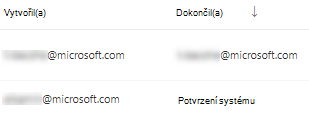
Hlavní aktivity nápravy na řídicím panelu
Zobrazte aktivity hlavní nápravy na řídicím panelu správy ohrožení zabezpečení. Výběrem libovolné položky přejděte na stránku Náprava . Aktivitu nápravy můžete označit jako dokončenou poté, co tým správce IT úkol napraví.
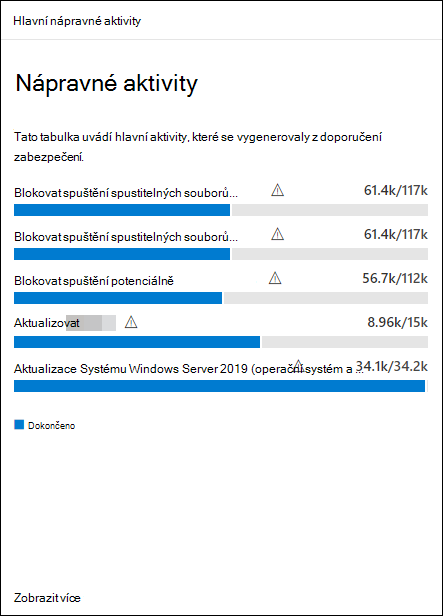
Související články
Váš názor
Připravujeme: V průběhu roku 2024 budeme postupně vyřazovat problémy z GitHub coby mechanismus zpětné vazby pro obsah a nahrazovat ho novým systémem zpětné vazby. Další informace naleznete v tématu: https://aka.ms/ContentUserFeedback.
Odeslat a zobrazit názory pro